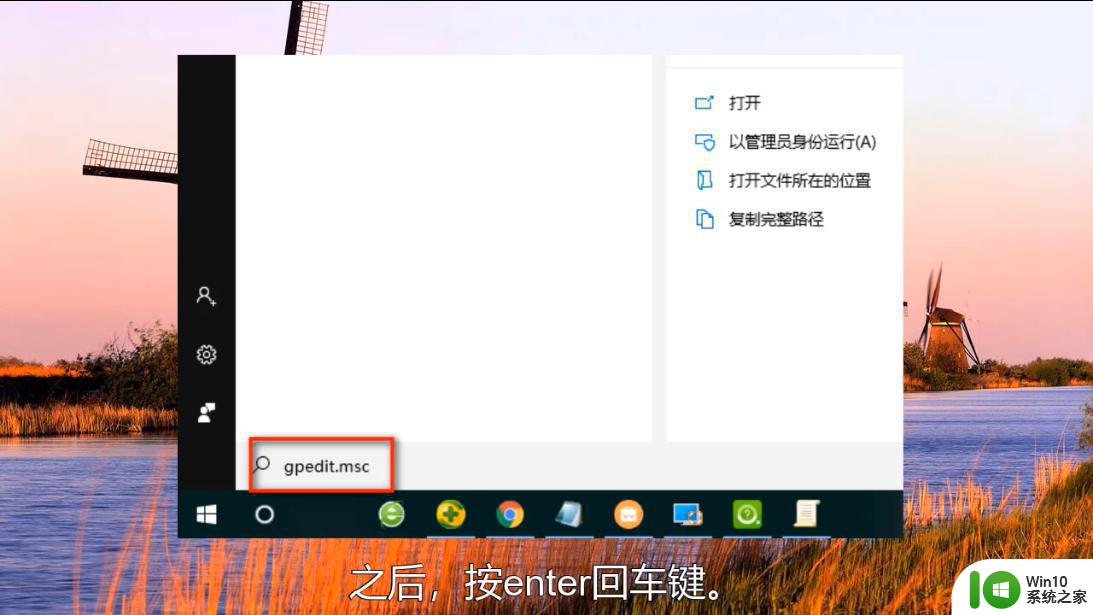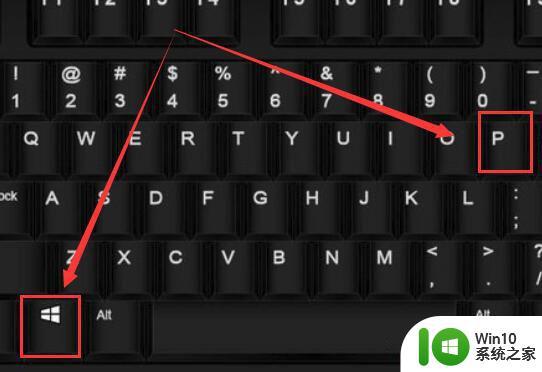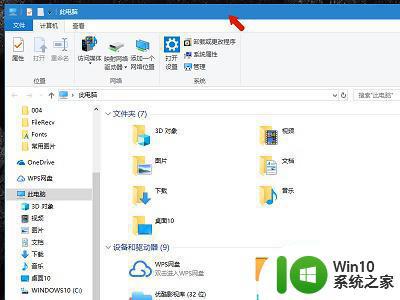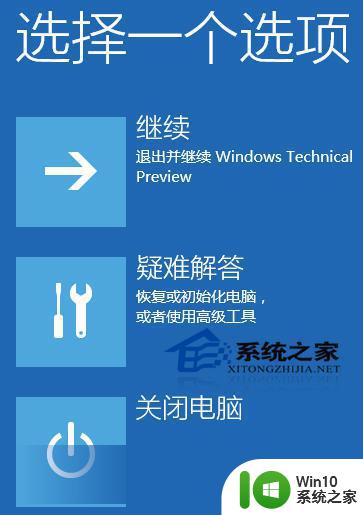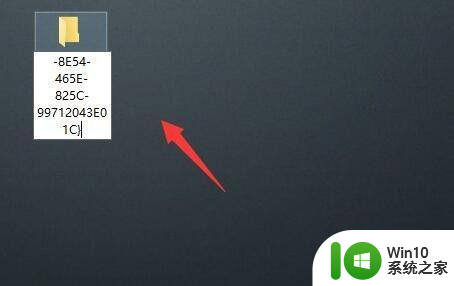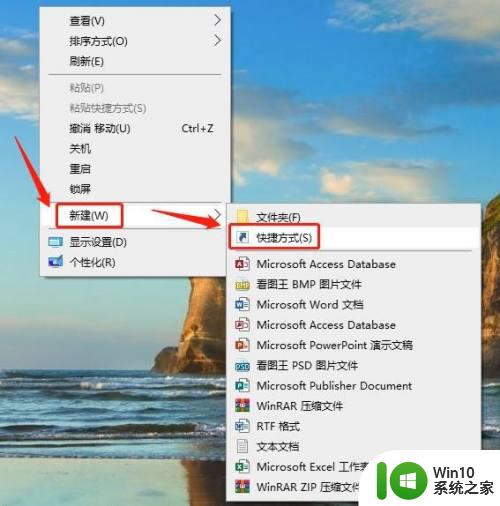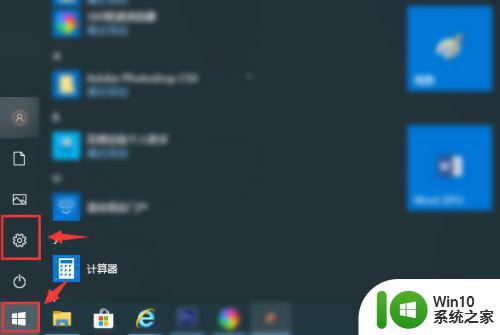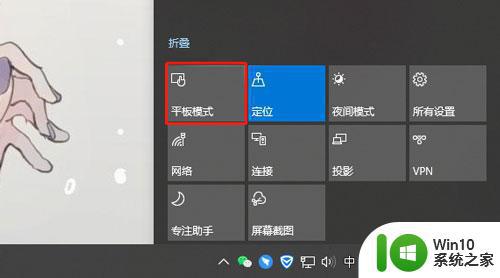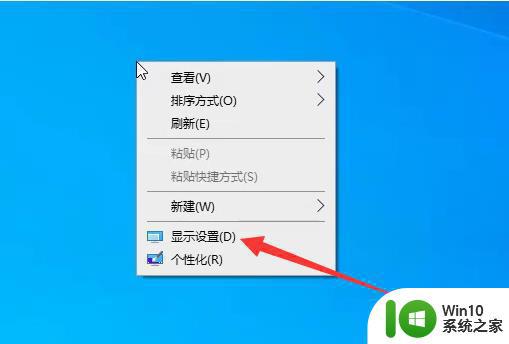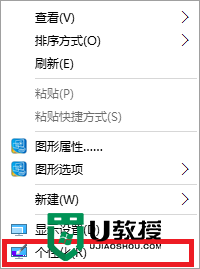一招退出win10快捷键模式的方法 win10快捷键模式如何关闭
更新时间:2023-08-18 14:43:32作者:jiang
一招退出win10快捷键模式的方法,在使用Windows 10操作系统时,我们常常会遇到快捷键模式的情况,虽然这种模式可以帮助我们更高效地操作电脑,但有时候也会因为误操作或其他原因,让我们感到困扰。有没有一种简单的方法可以快速退出Win10快捷键模式呢?答案是肯定的。本文将介绍一招退出Win10快捷键模式的方法,帮助大家解决这一问题。不论是对于初次接触Windows 10的新手,还是对于一直使用这个操作系统的老手,这个方法都能够帮助我们更好地掌握电脑的使用。下面就让我们一起来探索吧!
1、首先按下快捷键“win+i”打开windows设置,点击“设备”。
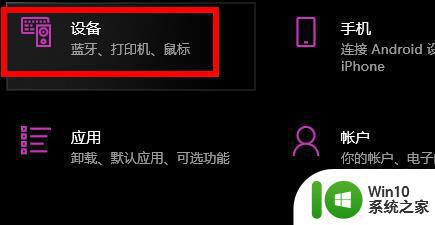
2、然后点击左侧的“输入”。
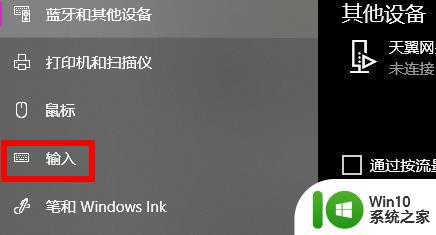
3、再点击右侧的“高级键盘设置”。
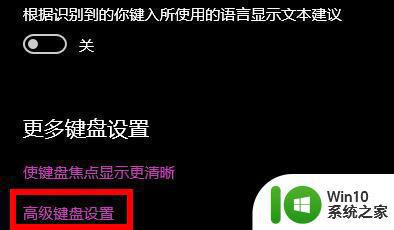
4、点击选择“输入语言热键”。
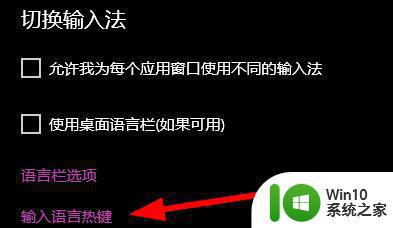
5、点击“更改按键顺序”。
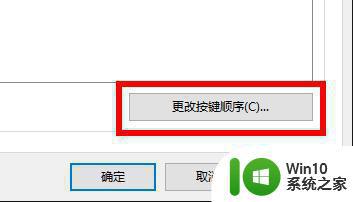
6、全部选择“未分配”即可。
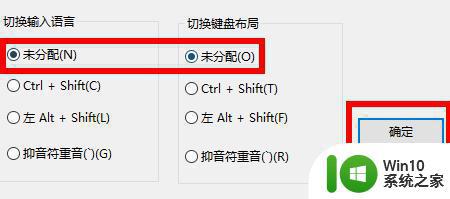
以上就是关于如何退出win10快捷键模式的方法,如果您遇到类似的情况,可以按照小编提供的方法进行解决。